In questo tutorial imparerai come sommare i valori in Excel con un'unità di misura, specialmente quando questa unità di misura non viene riconosciuta direttamente come un numero. Spesso nelle tabelle viene inserito non solo il valore ma anche un'unità di misura, come ad esempio "chilogrammi" (kg). Questo può causare problemi a Excel nel sommare correttamente questi valori. Ti mostreremo un metodo semplice per aggirare questo problema e sommare correttamente i valori.
Punti chiave
La semplice somma di valori in Excel può diventare complicata quando si combinano numeri con unità di misura. Tuttavia, tramite conversioni e formattazione corretta, puoi lavorare in modo efficiente con questi dati.
Guida passo passo
Iniziamo preparando i dati. Assicurati che i valori che desideri sommare siano inseriti in una colonna separata. Supponiamo tu abbia una tabella in cui è indicato il numero di chilogrammi in una colonna.
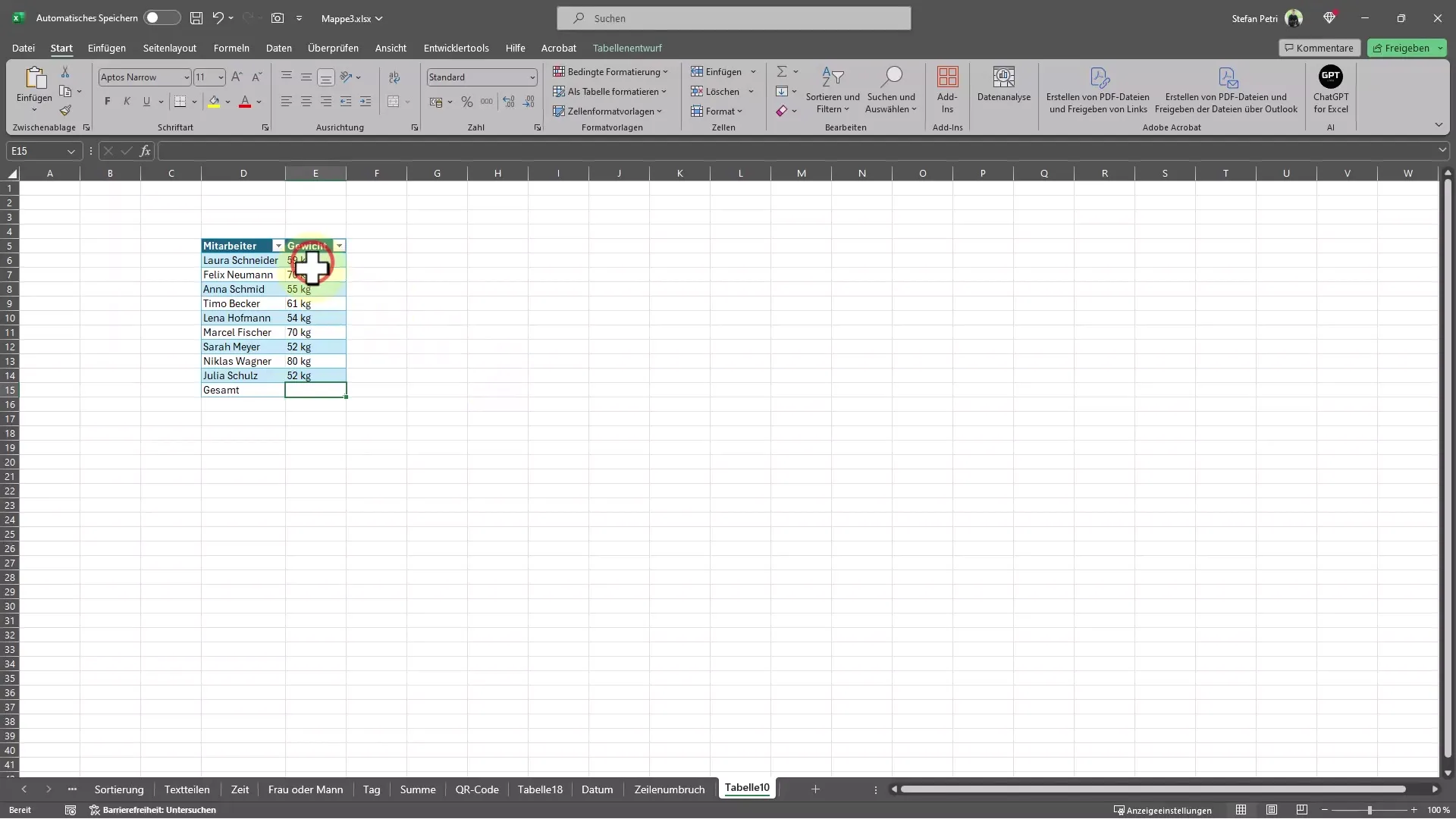
Se vuoi utilizzare la funzione di somma di Excel, potresti incontrare un problema. Ad esempio, se i valori sono memorizzati come testo o se l'unità di misura è direttamente dietro al valore, Excel potrebbe non riconoscere quel numero come tale e la funzione somma restituirebbe un risultato di zero.
Per risolvere questo problema, puoi reinserire manualmente i valori o, ancora più semplice, utilizzare la funzione "Ctrl + E" per compilare automaticamente le celle. Tramite questa combinazione di tasti puoi aggiungere velocemente i valori, senza doverli riscrivere completamente.
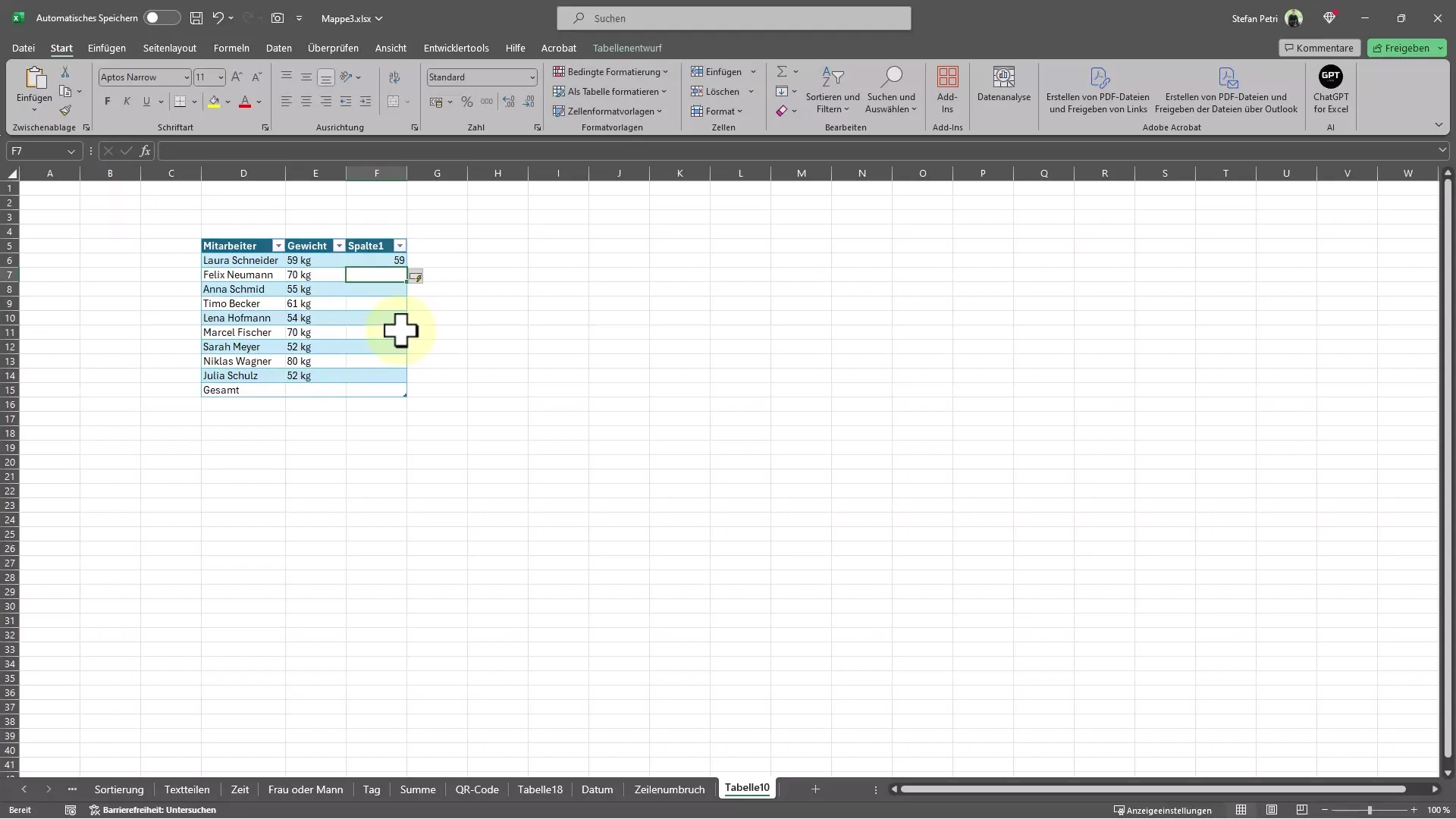
Una volta inseriti correttamente i valori, puoi impostare che Excel mostri l'indicazione "chilogrammi" accanto ai numeri. Fai clic destro sulla cella con i valori e seleziona "Formatta celle".
Nella finestra che compare, seleziona "Personalizzato" dalla lista sulla sinistra. Qui puoi personalizzare il codice di formattazione. Ad esempio, inserisci "0" per i numeri e "chilogrammi" tra virgolette ("kg") per ottenere il formato desiderato.
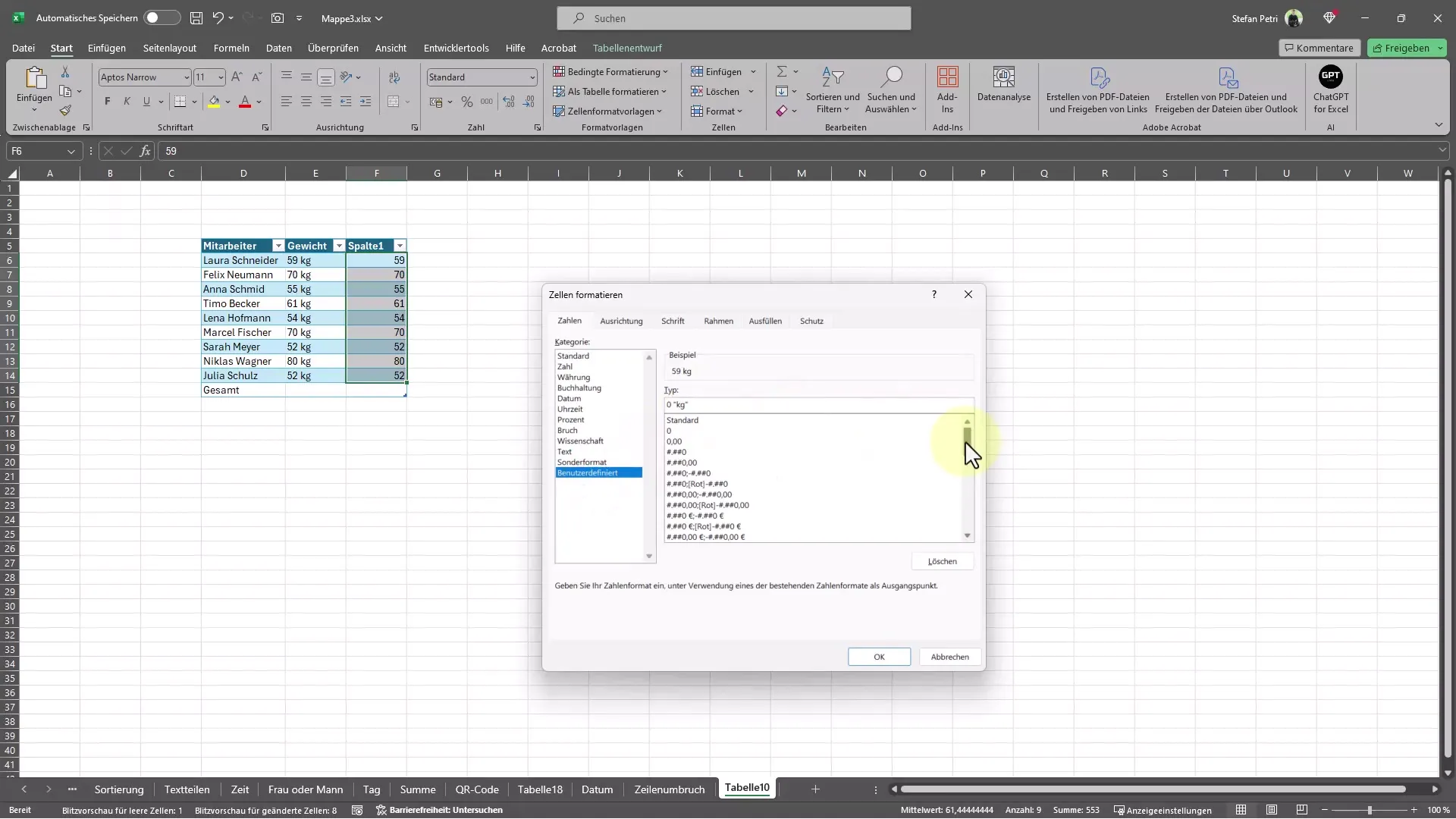
Ora puoi calcolare la somma. Se inserisci "uguale Somma" in una cella, Excel sommerà i valori tenendo conto dell'unità di misura.
Il risultato è una somma corretta dei valori, che tuttavia viene visualizzata come chilogrammi. Dovresti essere in grado ora di sommare e visualizzare facilmente valori con unità di misura, in modo che i tuoi dati siano corretti e chiari.
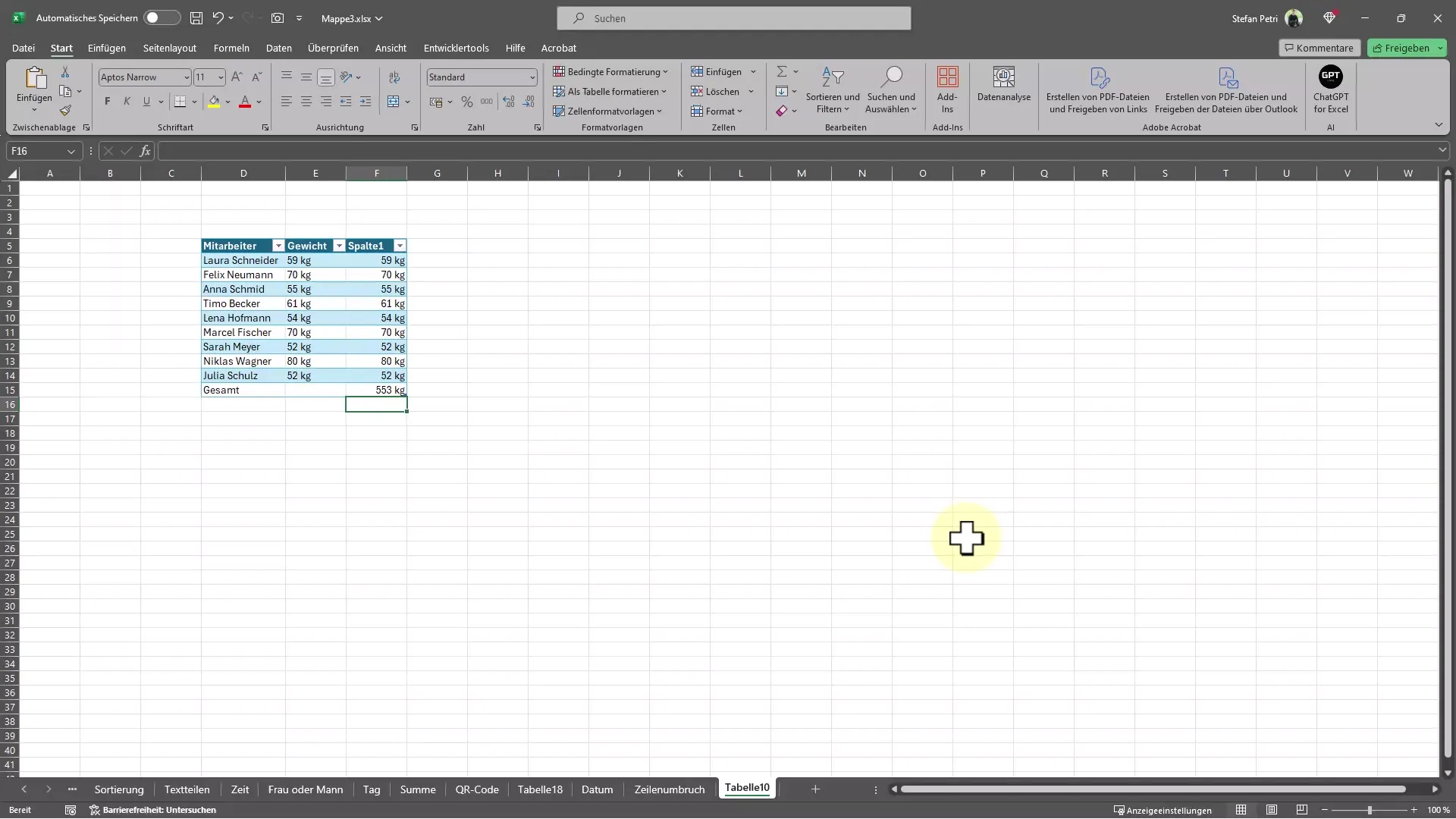
Riepilogo
In questa guida hai imparato come sommare correttamente i valori con un'unità di misura in Excel. Utilizzando la formattazione personalizzata e la funzione di compilazione automatica, puoi evitare problemi di riconoscimento dei numeri da parte di Excel.
Domande frequenti
Come posso assicurarmi che Excel riconosca i miei valori come numeri?Inserire i valori senza unità di misura (ad esempio solo i numeri) o formattare nuovamente le celle può aiutare.
Posso utilizzare altre unità di misura oltre ai chilogrammi?Sì, puoi utilizzare qualsiasi unità di misura inserendo il testo corrispondente nel formato personalizzato.
Cosa fare se un valore non viene sommato?Verifica se il valore è formattato come testo e, se necessario, convertilo in numero.


